كيفية إنشاء الرسوم البيانية في WordPress باستخدام البرنامج المساعد المجاني
نشرت: 2023-01-16هل تحاول إنشاء مخططات في WordPress؟
بينما تمنحك كتلة WordPress Table المضمنة بعض الخيارات الأساسية لإنشاء الجداول ، إلا أنها محدودة فيما يمكن أن تفعله ، ولا يمكنك تصور تلك البيانات في أي نوع من المخططات أو الرسم البياني.
باستخدام البرنامج المساعد Visualizer المجاني ، يمكنك إنشاء مخططات ورسوم بيانية أكثر مرونة. هذه المخططات تفاعلية وسريعة الاستجابة وملونة وستبدو رائعة على أي جهاز. باستخدام الإصدار المجاني فقط ، يمكنك استيراد البيانات من مصادر مختلفة ، بما في ذلك:
- CSV
- ملفات Excel
- جداول بيانات Google
- URL
بعد ذلك ، يمكنك إنشاء أنواع مختلفة من المخططات والرسوم البيانية بما في ذلك الدائرية والخطية والشريطية والخرائط وغير ذلك الكثير.
يمكن للزائرين التفاعل مع الرسوم البيانية الخاصة بك وستحصل على الكثير من الخيارات للتحكم في أسلوبهم وعرضهم.
يضيف الإصدار المتميز المزيد من الميزات مثل استيراد قاعدة البيانات ، ومحرر يشبه Excel في المستعرض ، والمزيد من أنواع المخططات.
في هذا البرنامج التعليمي خطوة بخطوة ، ستتعلم كيفية إنشاء الرسوم البيانية في WordPress باستخدام البرنامج المساعد المجاني Visualizer.
كيفية إنشاء الرسوم البيانية في WordPress باستخدام Visualizer: برنامج تعليمي خطوة بخطوة
إليك كيفية إنشاء الرسوم البيانية في WordPress باستخدام المكون الإضافي Visualizer ، في ست خطوات سهلة المتابعة:
- قم بتثبيت البرنامج المساعد المجاني Visualizer
- قم بإنشاء مخطط جديد
- اختر نوع الرسم البياني الخاص بك
- استيراد / تكوين بيانات الرسم البياني الخاص بك
- تكوين أنماط / إعدادات الرسم البياني الخاص بك
- تضمين الرسم البياني الخاص بك
1. قم بتثبيت البرنامج المساعد المجاني Visualizer
أول ما عليك فعله هو زيارة مستودع WordPress وتنزيل البرنامج المساعد وتثبيته وتنشيطه:
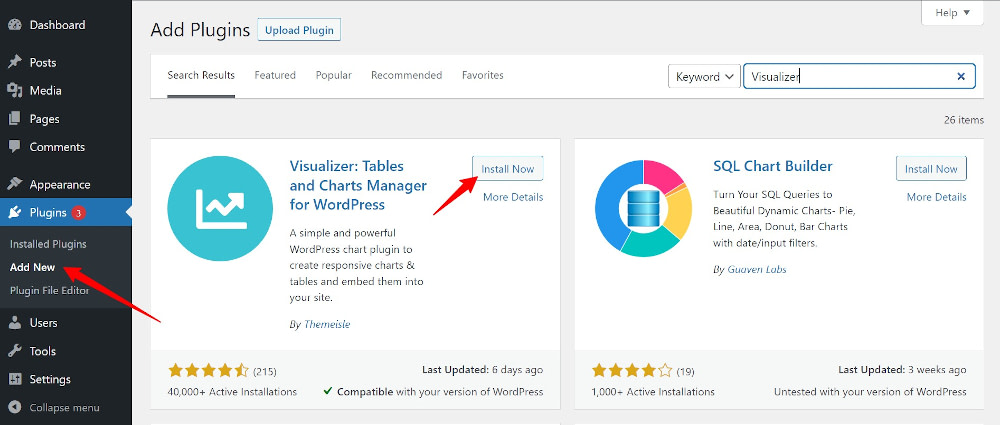
إذا كنت مبتدئًا وتحتاج إلى مساعدة في تثبيت مكون إضافي ، فيمكنك الاطلاع على هذا المنشور.
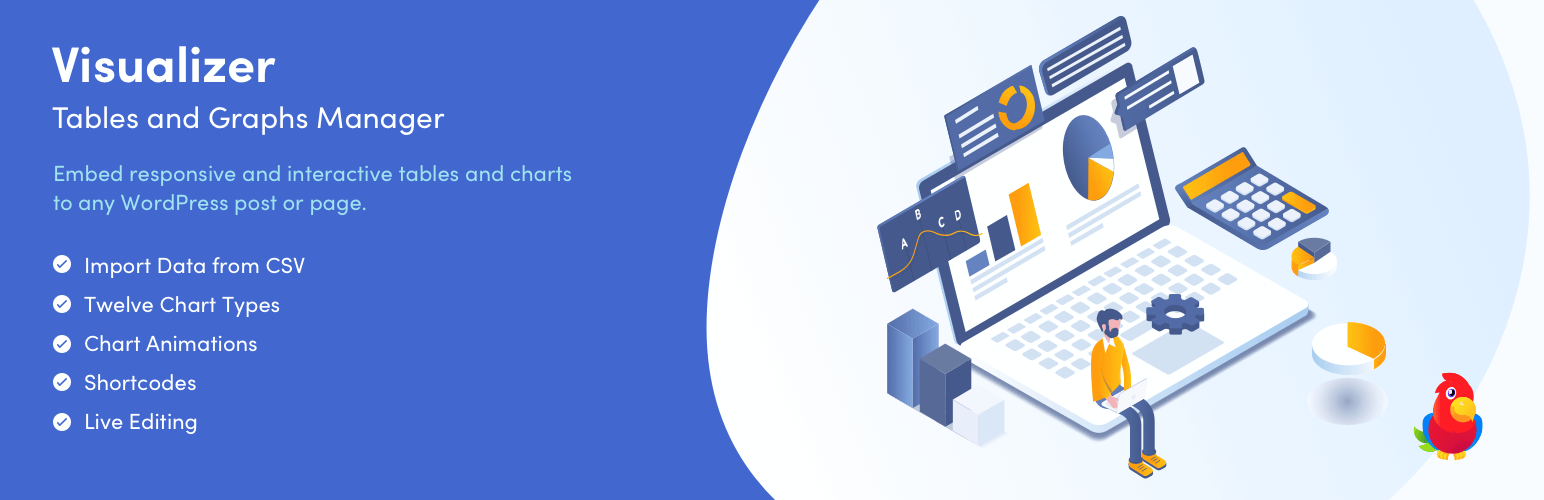 متخيل: مدير الجداول والرسوم البيانية لـ WordPress
متخيل: مدير الجداول والرسوم البيانية لـ WordPressالإصدار الحالي: 3.9.4
تاريخ التحديث الأخير: ١٢ يناير ٢٠٢٣
visualizer.zip
2. إنشاء مخطط جديد
بعد ذلك ، توجه إلى قائمة WordPress وانقر فوق Visualizer . من هنا ، هناك طريقتان يمكنك اتباعهما لإنشاء مخططات في WordPress. أولاً ، انقر فوق إضافة مخطط جديد في القائمة:
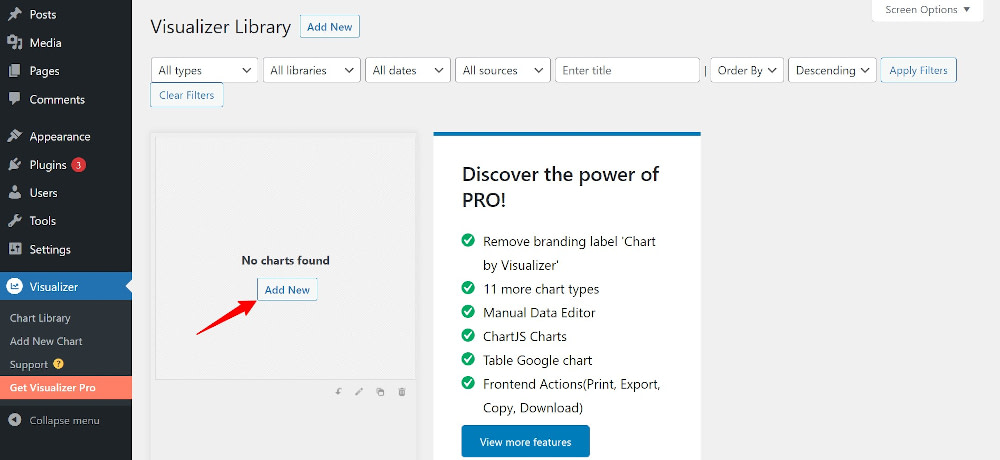
أو ، افتح صفحة / منشورًا جديدًا ، وابحث عن عنصر Visualizer في محرر كتلة Gutenberg وانقر فوقه:
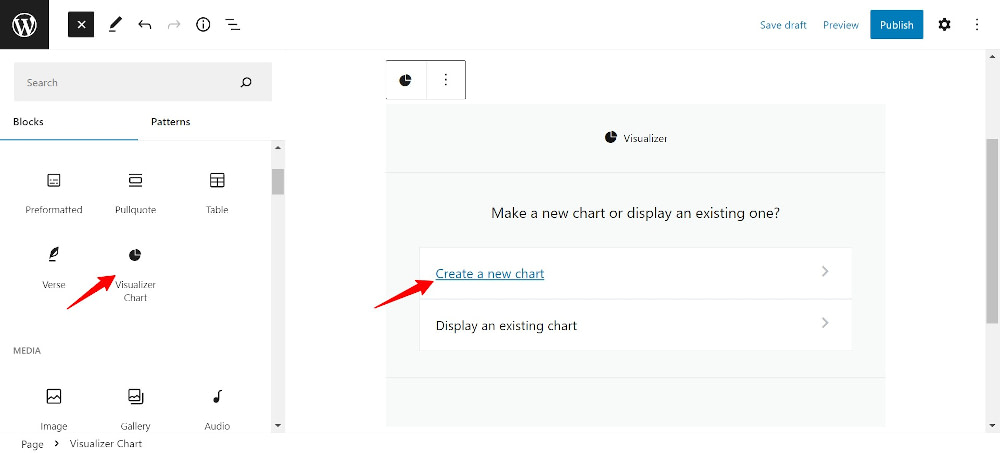
لديك بعد ذلك الاختيار بين إنشاء مخطط جديد وعرض مخطط موجود . إذا كان لديك بالفعل مخططات في مكتبة Visualizer ، فاختر عرض الرسوم البيانية الموجودة. نظرًا لأننا نقوم بإنشاء مخططنا الأول ، فلنضغط على إنشاء مخطط جديد .
3. اختر نوع الرسم البياني الخاص بك
في الشاشة التي تفتح ، يمكنك اختيار نوع الرسم البياني الذي تريده من بين 15 نوعًا من المخططات:
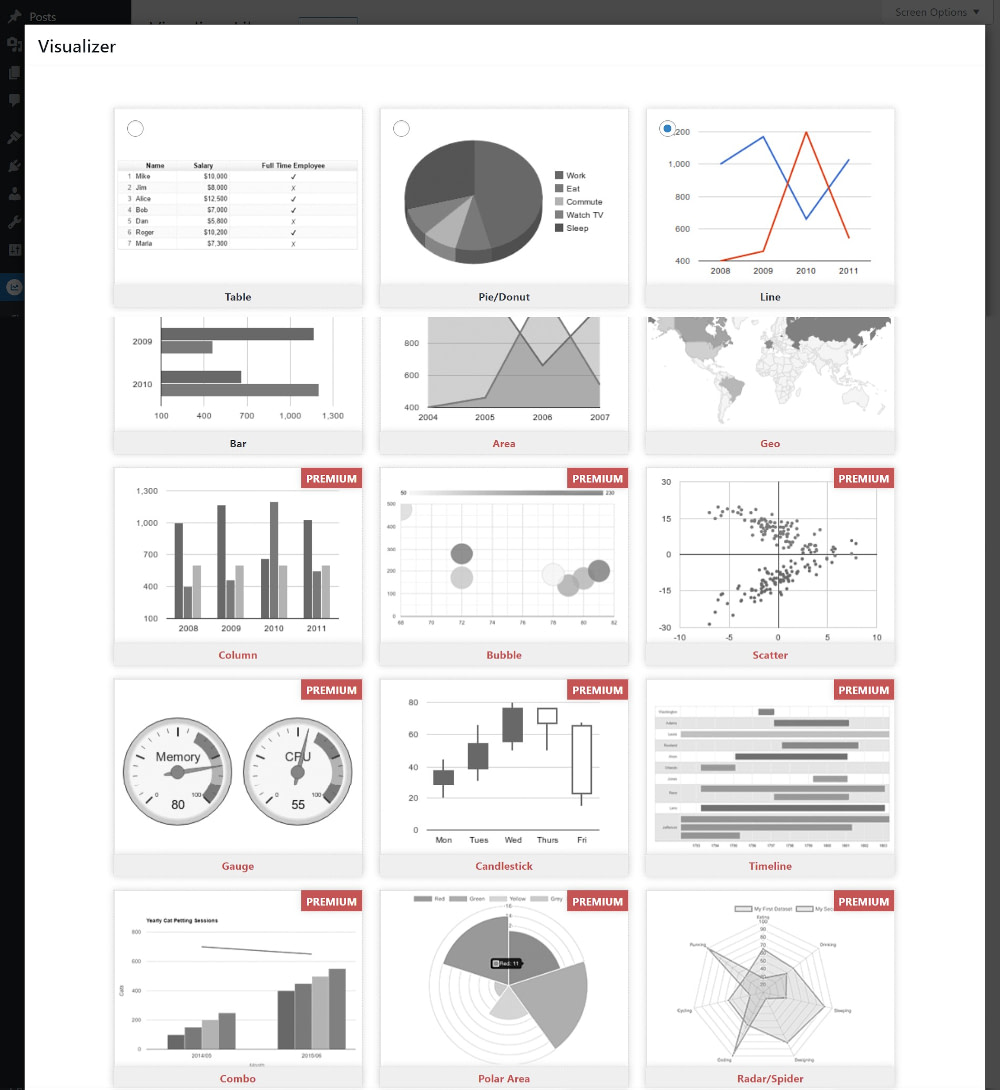
لأغراض هذا البرنامج التعليمي ، سنذهب مع الخيار الأول ، مخطط الجدول ، ثم انقر فوق التالي :
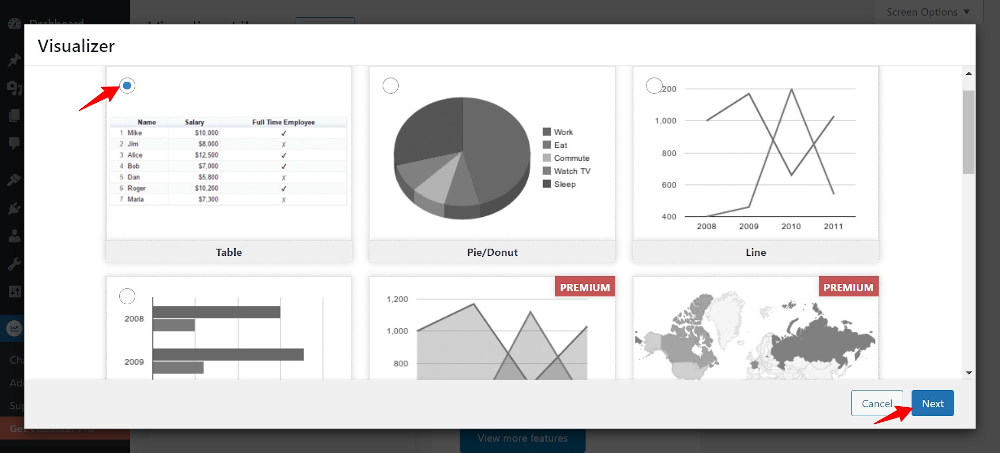
4. استيراد / تكوين بيانات الرسم البياني الخاص بك
هذه هي الشاشة التي تحدث فيها كل الإجراءات. لإنشاء المخطط الخاص بك هنا ، ستحتاج إلى القيام بأمرين - استيراد البيانات من مصدر لملء المخطط الخاص بك ، ثم تعديل الإعدادات لجعل المخطط جذابًا ومطابقًا لتصميم موقع الويب الخاص بك أو علامتك التجارية.
يمكنك استيراد البيانات من ملف أو URL مع الإصدار المجاني. يتم تضمين استيراد البيانات من الرسوم البيانية الأخرى أو WordPress أو قاعدة البيانات أو الإضافة اليدوية في خيارات Pro:

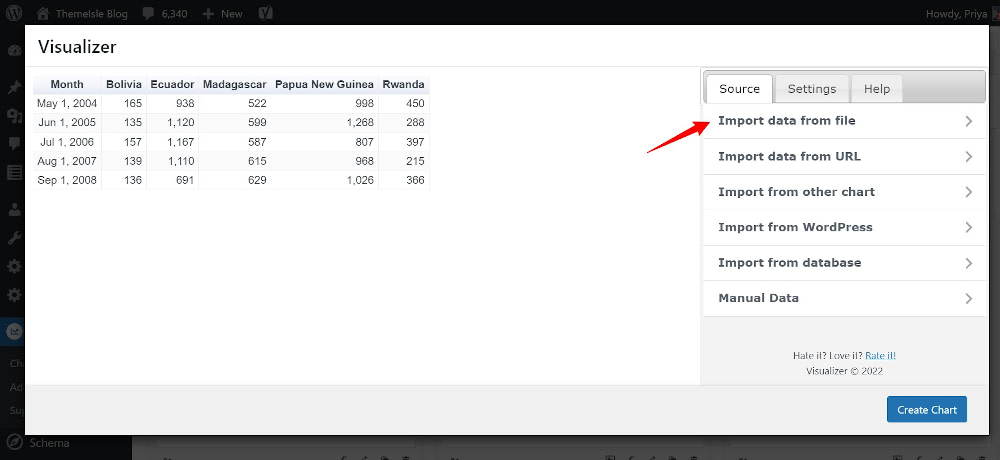
يجب أن تكون البيانات بتنسيق CSV.
الآن ، إذا لم تكن معتادًا على إنشاء ملف CSV ، فهناك ملف نموذج مضمن يمكنك ببساطة تنزيل واستبدال القيم بقيمك الخاصة. أو ، إذا كنت ترغب في الوصول إلى البيانات عبر عنوان URL أو جدول بيانات Google ، فيمكنك القيام بذلك أيضًا.
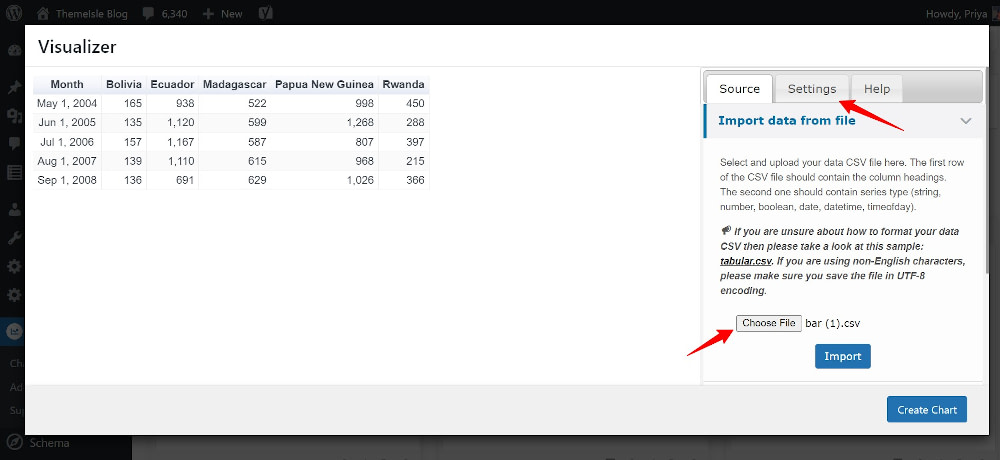
5. تكوين أنماط / إعدادات الرسم البياني الخاص بك
باستخدام بياناتك في Visualizer ، انتقل إلى تخصيص جدولك بالنقر فوق علامة التبويب " الإعدادات ":
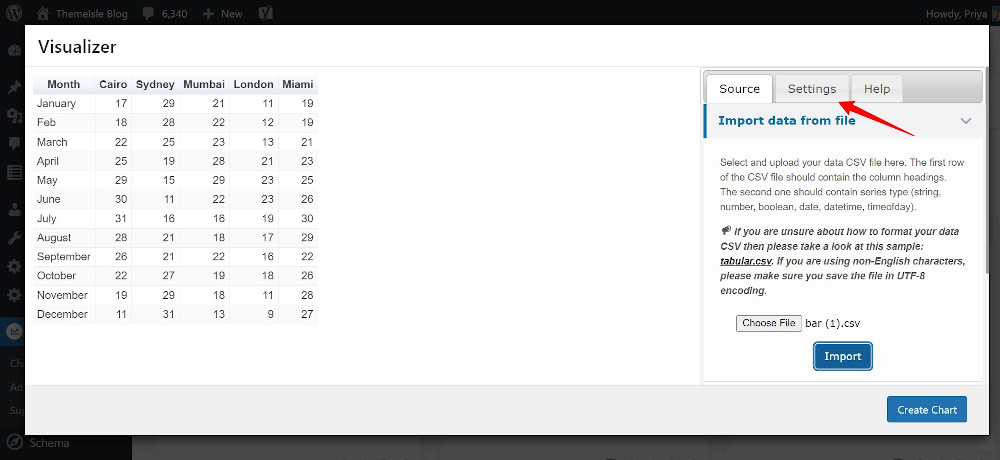
كما ترى ، هناك الكثير الذي يمكنك تغييره هنا لتخصيص جدولك ليتناسب مع موقعك على الويب أو علامتك التجارية:
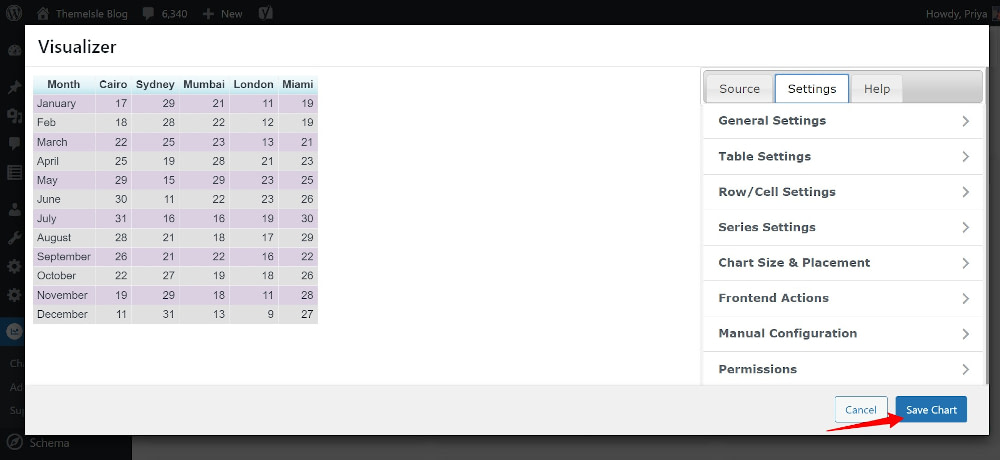
ضمن الإعدادات العامة ، يمكنك إعطاء عنوان ووصف للمخطط الخاص بك ، وحفظه كصورة في مكتبة الوسائط الخاصة بك ، وتمكين التحميل البطيء.
انتقل إلى إعدادات الجدول لجعل الجدول الخاص بك مستجيبًا ، وقم بتقسيمه إلى صفحات ، وقم بتجميد الرأس والتذييل ، وتمكين الفرز والتمرير الأفقي ، وتعيين ارتفاع الجدول وعدد الصفوف في كل صفحة.
هذا ليس كل شيء - يمكنك تخصيص اللون والنص والخلفية للصفوف والأعمدة والخلايا. أخيرًا ، يمكنك تمكين الزائرين من طباعة المخطط أو نسخه إلى الحافظة ، أو تنزيل المخطط كملف CSV أو Excel عن طريق تمكين إجراءات الواجهة الأمامية هذه. إذا كنت مستخدمًا محترفًا ، فيمكنك أيضًا تقييد الوصول إلى المخططات في WordPress عن طريق تخصيص الأذونات.
بعد الانتهاء من تخصيص المخطط ، انقر فوق حفظ المخطط . هذه هي الطريقة التي يظهر بها الرسم البياني الخاص بي في محرر الكتلة:
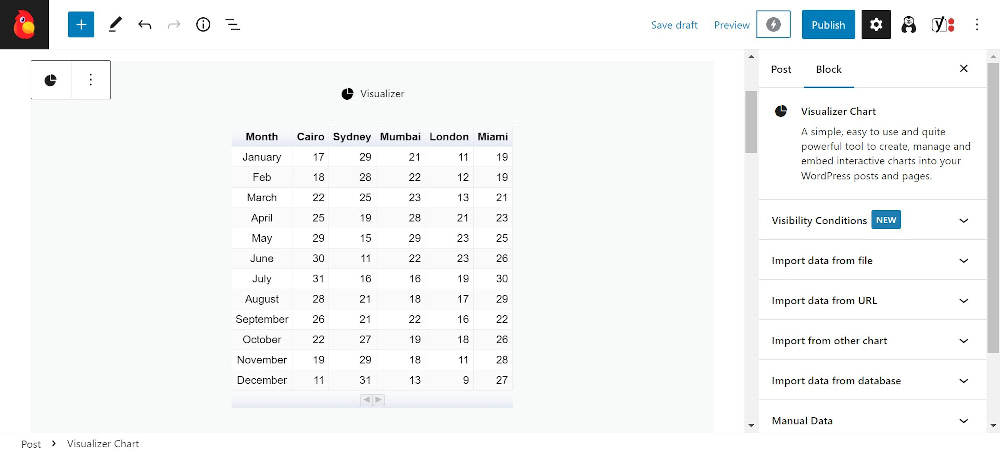
وهذه هي الطريقة التي تظهر بها في علامة التبويب معاينة:
6. تضمين المخطط الخاص بك
مع الرسم البياني المحفوظ في Visualizer ، يمكنك إعادة استخدامه بحرية عن طريق لصق الرمز القصير في أي مكان تريده. يمكنك أيضًا تعديل المخطط أو استنساخه أو تصديره أو حذفه:
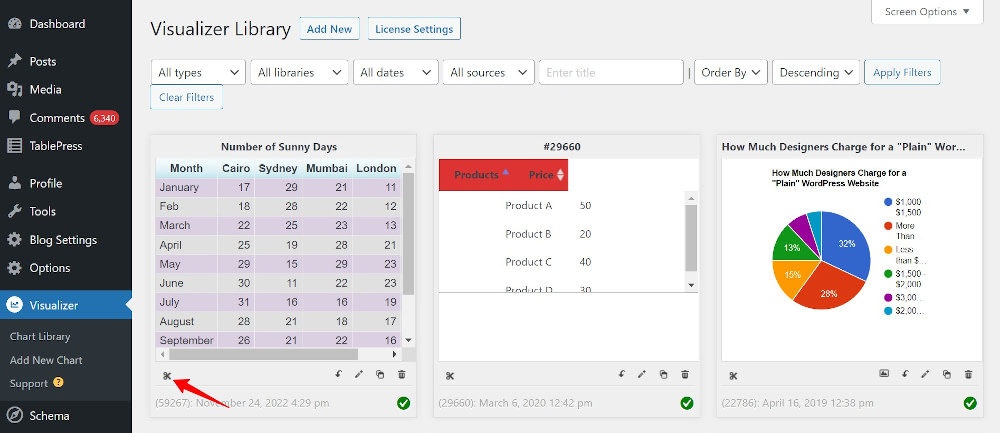
كرر هذه الخطوات لإنشاء مخططات إضافية
باتباع نفس الخطوات ، يمكنك إنشاء مخطط دائري أو دائري مجوف أيضًا (أو جميع أنواع المخططات الأخرى). لهذا الغرض ، في الخطوة 3 ، اختر مخطط دائري (بدلاً من الجدول) وتابع بعد ذلك بطريقة مماثلة:
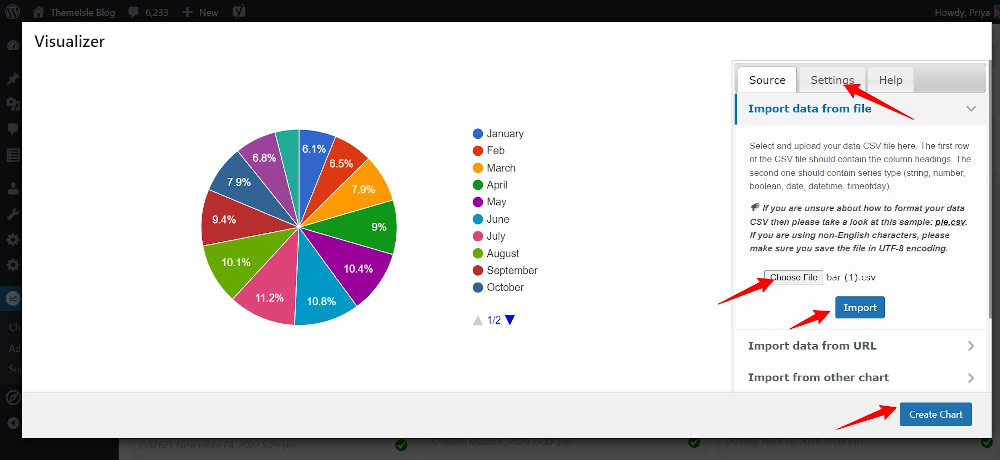
تم تعديل ملف CSV لمصدر البيانات لإظهار عدد الأيام المشمسة لمدينة واحدة فقط ، حيث يتم عرض المخطط الدائري بالنسب المئوية.
يوجد أدناه مثال حي للمخطط الدائري الذي تم إنشاؤه حديثًا. حاول التمرير فوق الشرائح الفردية للمخطط - فهو يكشف عن تفاصيل النسبة المئوية للأيام التي يمثلها:
بعد إنشاء نوعين من المخططات ، يمكنك الآن معرفة مدى سهولة إنشاء أنواع مختلفة من المخططات في WordPress باستخدام Visualizer وكيف يمكنك استخدامها لتصور البيانات ونقل نقطة بشكل فعال.
ابدأ في إنشاء الرسوم البيانية في WordPress اليوم
يعد إنشاء المخططات في WordPress طريقة رائعة لوضع البيانات في نموذج يسهل فهمه.
يمكن أن يكون ذا فائدة كبيرة لمواقع الويب التي تستخدم البيانات لنشر القصص أو مراقبة النتائج أو تحديد الاتجاهات. يقدم نظرة عامة سريعة على الموقف الذي يتناوله ، مما يساعد القراء على استهلاك البيانات بتنسيق سهل الفهم.
يمكن لأي صناعة أو موقع ويب يتعامل مع البيانات - السريرية ، والإدارية ، والمصرفية ، والمالية ، والعمالة ، والموارد البشرية ، والدراسات البحثية ، والتعليم - استخدام المخططات والرسوم البيانية لتسهيل الأمور على أنفسهم وقرائهم.
إذا كنت مستعدًا للبدء ، فقم بتثبيت المكون الإضافي Visualizer اليوم.
هل لا يزال لديك أي أسئلة حول كيفية إنشاء الرسوم البيانية في WordPress؟ اسمحوا لنا أن نعرف في التعليقات!
